大家有时候要给windows10系统中的某一种文件类型设置点击方式,为了方便下次可以直接点击同种类型文件,大家都会直接勾选“始终使用该应用程序点击文件”,可是如果碰到没有法勾选“始终使用该应用程序点击文件”的话该如何办呢,下面就给我们讲解一下win10系统设置点击方式时没有法勾选“始终使用该应用程序点击文件”的详细处理办法。
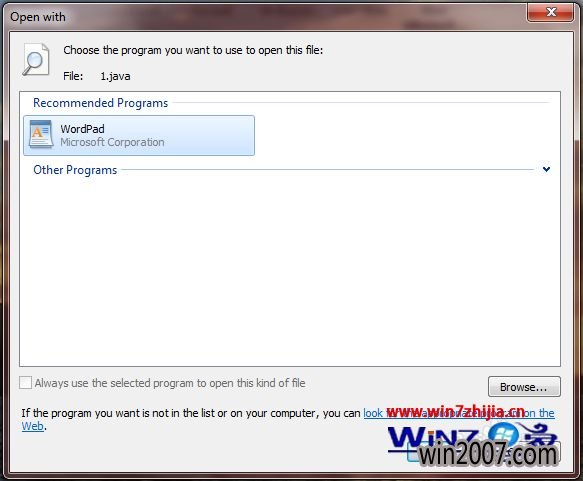
1、同时按键盘的win+R,在跳出的窗口中写入"Regedit.exe"点击windows10的注册表编辑器;
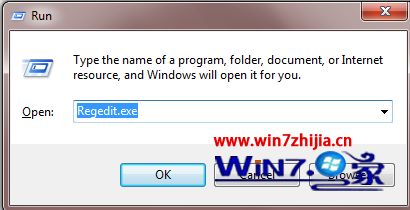
2、这时大概会碰到权限访问安全提示、打开ok便可;
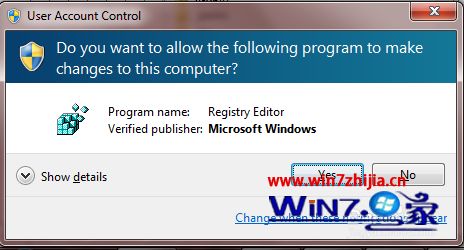
3、在左侧树形结构中找到如下节点:HKEY_CURRENT_USER\Software\Microsoft\windows\CurrentVersion\Explorer\FileExts\java
能看到如下节点,同理,如果想修改txt类型的文件,只用找到txt的节点便可。
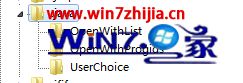
4、删除掉UserChoice节点;
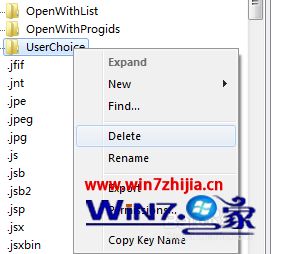
5、这个时候,当大家再点击文件的时候,会发现已经可以勾选了。
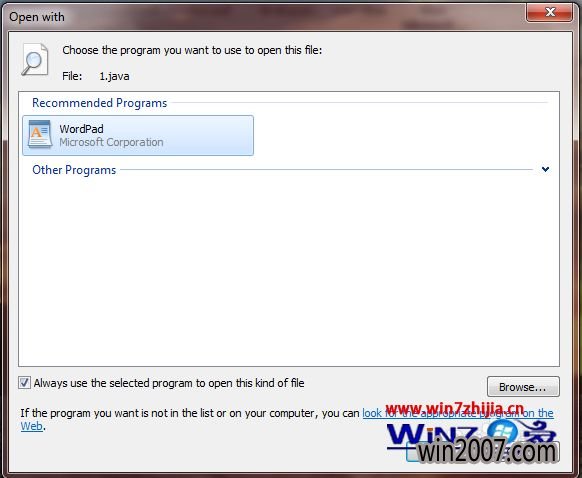
关于win10系统设置点击方式时没有法勾选“始终使用该应用程序点击文件”如何办就给我们详解到这边了,如果你有碰到这样情况的话,可以按照上面的办法步骤来处理吧。